Resumen de la IA
¿Desea crear un formulario de inscripción online para su reunión de antiguos alumnos que aumente la asistencia a su evento? Utilizar un formulario de inscripción en línea facilita la organización de su reunión de antiguos alumnos y hace que éstos se inscriban rápidamente.
En este tutorial, le mostraremos cómo crear un formulario de registro de reunión de clase en línea para su sitio web de WordPress.
Cree ahora el formulario de inscripción para su reunión de clase
- Paso 1: Crear un formulario de inscripción de reunión de clase en línea
- Paso 2: Configure su formulario
- Paso 3: Configurar las notificaciones del formulario
- Paso 4: Configure sus confirmaciones de formulario
- Paso 5: Añada su formulario de inscripción en línea para la reunión de clase a su sitio web
- Más preguntas sobre las inscripciones a las reuniones de promoción
¿Por qué utilizar un formulario de inscripción de reunión de clase en línea?
La idea de que los antiguos compañeros de clase vuelvan a reunirse es emocionante, pero conseguir toda la información necesaria puede ser complicado. Tu trabajo como organizador de la reunión es reunir al mayor número posible de compañeros. ¿Cuál es la mejor manera de conseguirlo?
No es ningún secreto que a la gente no le gusta rellenar largos formularios en los que se le pide mucha información. Cuando abren un sobre y ven un formulario de inscripción interminable, se desaniman de inmediato.
Teniendo esto en cuenta, el formulario en línea debe ser muy sencillo y sus compañeros deben tardar menos de dos minutos en rellenarlo.
¿Por qué no prueba con un formulario de inscripción en línea? Las inscripciones en línea le facilitarán mucho la planificación de su reunión, con ventajas como:
- Más respuestas: La facilidad de registro en ordenadores de sobremesa y teléfonos móviles hace que sus compañeros tengan más probabilidades de completar el proceso de registro.
- Mejor información: Se acabó intentar descifrar la escritura a mano, obtendrá detalles precisos y legibles a la primera.
- Respuestas más rápidas: Al ser online, obtendrás respuestas instantáneas de tus compañeros utilizando la plantilla de formulario de reunión online gratuita de WPForms Pro.
- Organización más sencilla: Mantenga toda la información de sus compañeros de clase en un lugar de fácil acceso, y envíe correos electrónicos de seguimiento y otra información importante de la reunión. Además, tendrás todos los datos de contacto de tus compañeros a mano para planificar la próxima reunión.
- Mayor visibilidad: Si usted es el organizador de la reunión de la clase, esta es una espléndida oportunidad para presentarles su sitio web alojando el formulario de inscripción en su sitio web.
Ahora que ya sabes por qué utilizar un formulario de inscripción online para una reunión de clase, vamos a ver cómo se hace.
Cómo crear un formulario de inscripción de reunión de clase en línea
A continuación te explicamos exactamente cómo configurar tu formulario de inscripción en línea para reuniones de clase en WordPress:
Paso 1: Crear un formulario de inscripción de reunión de clase en línea
Usar WPForms es la forma más sencilla de crear un formulario de registro en línea para una reunión de clase. WPForms Pro tiene una amplia colección de plantillas de formularios pre-construidos para la educación y todos los nichos, incluyendo un montón de plantillas de formularios de registro en línea.
Empezar es fácil. Sólo tienes que instalar y activar el plugin WPForms. Si necesitas un poco de ayuda, puedes consultar esta guía paso a paso sobre cómo instalar un plugin en WordPress.
Bien, ahora que tu plugin está activo, debes crear un nuevo formulario.
Ahora, vaya a WPForms " Add New y dele un nombre a su formulario de registro para la reunión de la clase. A continuación, desplácese hasta la sección de plantillas y escriba "Reunión" en la barra de búsqueda. A continuación, busque el Formulario de registro para la reunión de la escuela secundaria y haga clic en Usar plantilla.
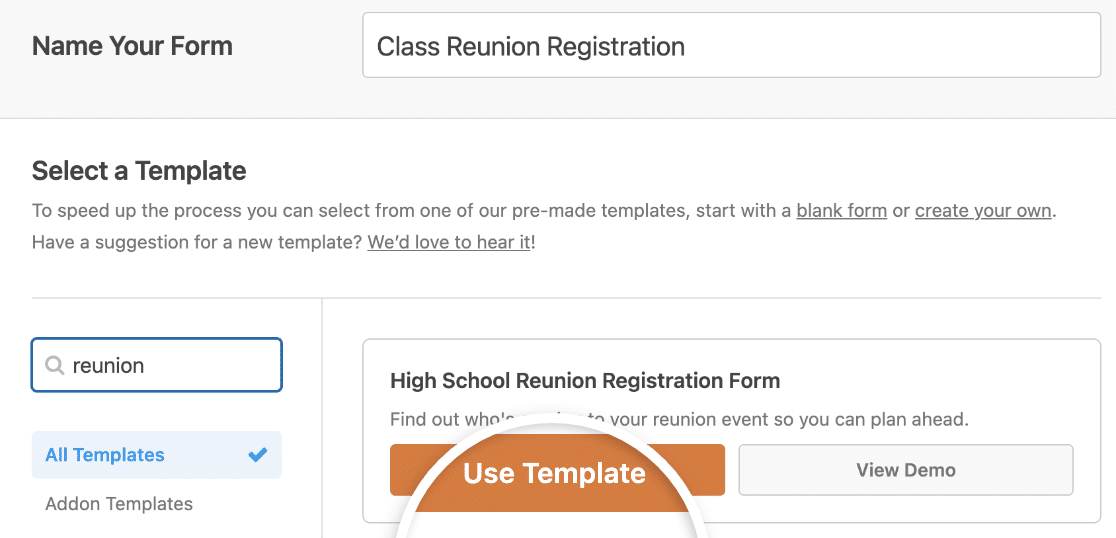
Una vez cargada la plantilla de formulario, verá que la mayoría de los campos que necesita ya están incluidos. Puedes añadir, eliminar, organizar y editar estos campos como quieras.
Lo mejor es no pedir mucha información al registrarse. Si para usted es importante recopilar más datos, puede utilizar la dirección de correo electrónico que envíen al inscribirse y enviarles un cuestionario más tarde. Como ya se han inscrito en la reunión de la clase, rellenar esos datos no será un problema.
Si necesita ayuda para elaborar su cuestionario, consulte estos ejemplos y plantillas de cuestionarios.
Una de las mejores cosas de WPForms es que puedes añadir campos adicionales a tu formulario arrastrando y soltando los campos donde quieras.
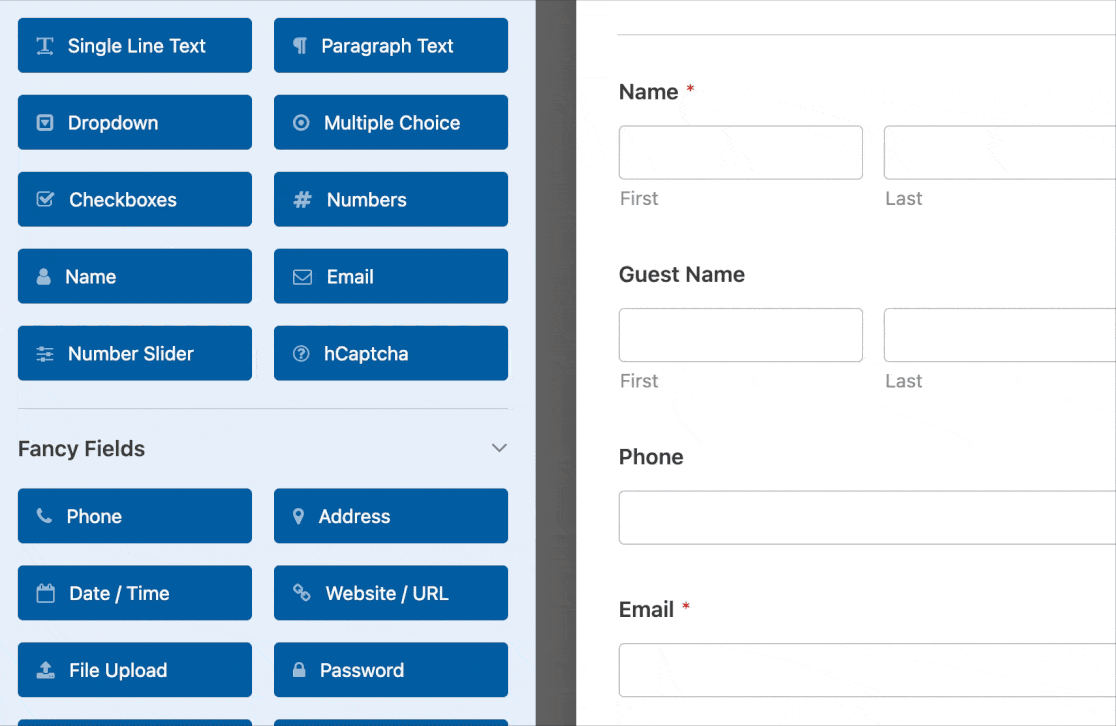
A continuación, sólo tiene que hacer clic en el campo para realizar cualquier cambio. También puede hacer clic en un campo y arrastrarlo para reposicionarlo en el formulario de inscripción de su reunión.
💡 Consejo profesional: No subestimes la importancia del diseño visual. Incorporar los colores, logotipos y temas de tu centro educativo en el formulario puede evocar nostalgia y contribuir a una experiencia agradable para el usuario. Una marca personalizada también refuerza la presentación profesional de tu evento.
Aceptación de pagos en los formularios de reunión de clase
La organización de una gran reunión de antiguos alumnos conlleva muchos gastos:
- Alquiler del local
- Honorarios de los ponentes
- Bandas o DJ
- Decoraciones
- Fotógrafos y más
Recaudar dinero entre tus compañeros de clase es la mejor manera de financiar el acto de tu clase. Así que aquí es donde puedes pedir a tus compañeros de clase que aporten su granito de arena para que el evento sea un éxito.
WPForms facilita la aceptación de pagos directamente en el formulario de registro de su reunión de clase en línea.
Aceptar pagos en línea le ayudará de dos maneras.
En primer lugar, es más probable que la gente se registre, ya que los pagos en línea son más cómodos.
En segundo lugar, te proporcionará dinero al instante para que puedas comprar artículos para la reunión o conseguir un local para la reunión de la clase. Si quieres aumentar el número de inscripciones, ofrece un descuento a las 20 primeras personas que se apunten.
Puedes aceptar pagos de cuotas de registro en tu formulario utilizando Stripe, Square, Authorize.Net o PayPal. Si desea utilizar más de una integración en su formulario, tenemos una excelente documentación sobre cómo permitir a los usuarios elegir un método de pago.
Cuando hayas terminado y tu formulario tenga el aspecto que deseas, haz clic en Guardar.
Paso 2: Configure su formulario
Para empezar, ve a Ajustes " General.

En esta pantalla, puede configurar:
- Nombre del formulario - Cambie aquí el nombre de su formulario si lo desea.
- Descripción del formulario - Dé una descripción a su formulario.
- Etiquetas - Organice sus formularios añadiendo etiquetas.
- Texto del botón de envío: personalice el texto del botón de envío.
- Texto de procesamiento del botón Enviar - Cambie el texto que verán sus compañeros mientras se envía su registro.
Si amplía la sección Avanzadas en la parte inferior de la página, también podrá editar estos ajustes:
- Clases CSS - Añade clases CSS personalizadas a tu formulario o botón de envío.
- Activar Precompletar por URL - Rellene algunos campos automáticamente basándose en una URL personalizada.
- Habilitar envío de formularios AJAX - Habilita la configuración AJAX sin recargar la página.
- Desactivar el almacenamiento de información de entrada en WordPress - Puedes desactivar el almacenamiento de información de entrada y detalles de usuario, como direcciones IP y agentes de usuario, en un esfuerzo por cumplir con los requisitos del GDPR. Además, consulta nuestras instrucciones paso a paso para añadir un campo de acuerdo GDPR a tu formulario de contacto simple.
A continuación, vaya a la configuración de Protección contra spam y seguridad .

- Active la protección antispam moderna - Detenga el spam en los formularios de contacto con la protección antispam moderna de WPForms. Se activa automáticamente de forma predeterminada en los nuevos formularios, pero puede elegir si desea desactivarla en cada formulario. Esta protección antispam integrada funciona perfectamente en segundo plano para mantener sus formularios seguros. También puedes combinarla con otra capa de seguridad, como un CAPTCHA.
- Active la protección antispam Akismet - Conecte su formulario al plugin Akismet para bloquear entradas sospechosas.
- Activar filtro de país - No permitir envíos desde determinados países.
- Activar filtro de palabras clave: bloquea las entradas que incluyan determinadas palabras o frases.
Cuando hayas terminado, haz clic en Guardar.
Sólo un par de pasos más y habrás terminado.
Paso 3: Configurar las notificaciones del formulario
Las notificaciones son una forma excelente de recibir una actualización por correo electrónico una vez que alguien se registra en su sitio web.

Ni siquiera es necesario activarlo, ya que está activado por defecto.
Si utiliza la función de etiquetas inteligentes, también puede enviar notificaciones por correo electrónico a sus compañeros de clase cuando se inscriban. Así sabrán que su inscripción se ha realizado correctamente.
Si necesita ayuda con este paso, consulte nuestra documentación sobre cómo configurar las notificaciones de formularios en WordPress.
También puede notificar a más de una persona el envío del formulario de inscripción a la reunión de la promoción. Por ejemplo, puede enviar una notificación a usted mismo, a su compañero de clase, a otro coordinador de la reunión y a otras personas que ayuden a planificar la reunión.
Si necesita ayuda, consulte nuestro sencillo tutorial paso a paso sobre cómo enviar notificaciones de formularios múltiples en WordPress.
Por último, si quieres personalizar tu correo electrónico con la mascota de tu clase u otro emblema para que toda tu correspondencia tenga un aspecto coherente, consulta esta guía para añadir un encabezado personalizado a tu plantilla de correo electrónico.

Paso 4: Configure sus confirmaciones de formulario
Una confirmación de formulario es un mensaje que tus compañeros verán una vez que hayan completado el registro. Las confirmaciones informan a los usuarios de que has procesado el envío y te permiten indicarles qué deben hacer a continuación.
Hay 3 tipos de confirmación en WPForms:
- Mensaje: Esta confirmación es el tipo por defecto utilizado en WPForms. Es un mensaje simple y personalizable que permite a los visitantes saber que su registro está siendo procesado. Puede cambiar la redacción del mensaje si lo desea. Si no estás seguro de por dónde empezar, echa un vistazo a algunos grandes mensajes de éxito para mostrar a tus compañeros que estás emocionado de verlos.
- Mostrar página: Esta opción llevará a sus compañeros de clase a una página específica de su sitio creada para darles las gracias por inscribirse en su reunión. Si necesita ayuda, consulte nuestro tutorial sobre cómo redirigir al visitante a una página de agradecimiento. También le recomendamos que lea nuestro artículo sobre cómo crear páginas de agradecimiento eficaces.
- Ir a URL (Redirigir): Esta opción de confirmación envía a los que se registran a una página que has elegido en un sitio web completamente diferente.
Ahora configuraremos un mensaje personalizado que sus invitados verán cuando se inscriban en su reunión de clase.
Para empezar, haga clic en Configuración " Confirmaciones en el creador de formularios. A continuación, personalice su mensaje de confirmación.
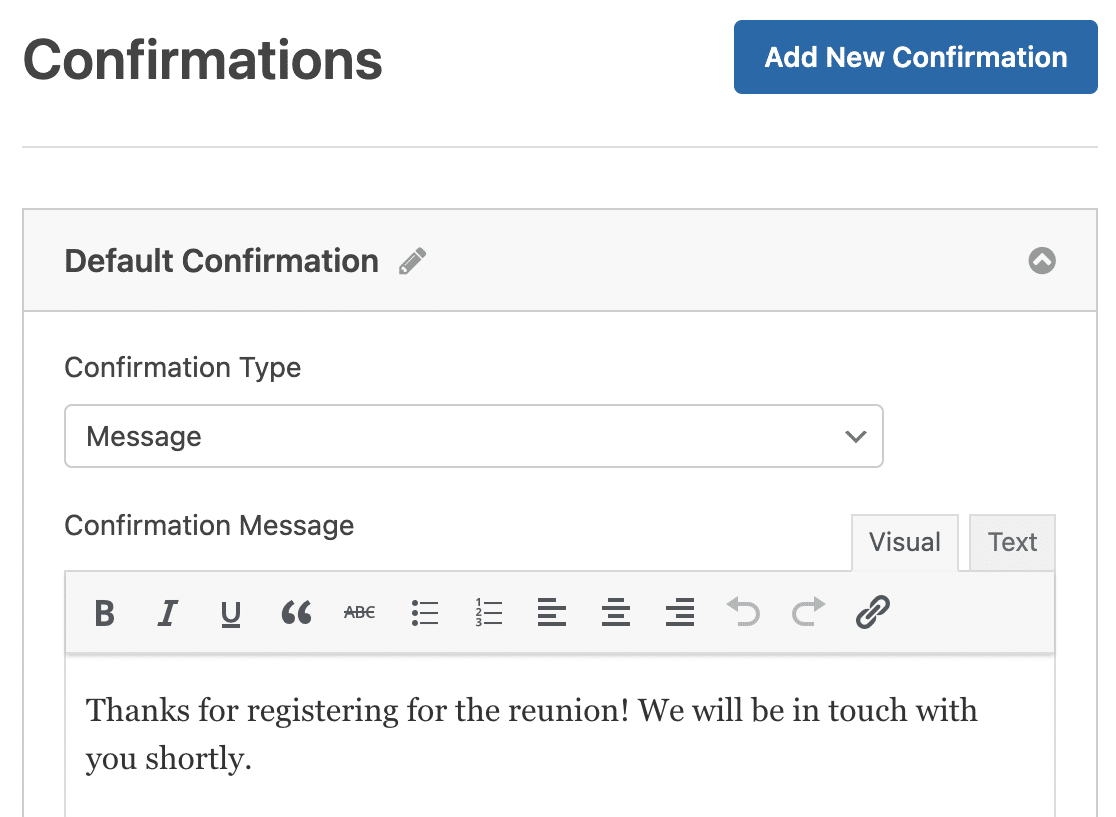
Cuando hayas terminado, haz clic en Guardar.
Para obtener ayuda con otros tipos de confirmación, consulte nuestra documentación sobre la configuración de confirmaciones de formularios en WPForms.
Ahora, estás en el último paso.
Paso 5: Añada su formulario de inscripción en línea para la reunión de clase a su sitio web
Una vez que haya terminado de crear su formulario de inscripción en línea para la reunión de clase, debe añadirlo a su sitio web WordPress. Esta es la parte más fácil. WPForms le permite colocar sus formularios en entradas de blog, páginas e incluso widgets de barra lateral.
Para empezar, cree una nueva página o entrada en WordPress o, si lo prefiere, actualice una ya existente.
A continuación, haga clic en el botón más (+) para añadir un nuevo bloque y seleccione WPForms.

El práctico widget WPForms aparecerá dentro de tu bloque. Ahora, haz clic en el menú desplegable WPForms y selecciona el formulario que acabas de crear.
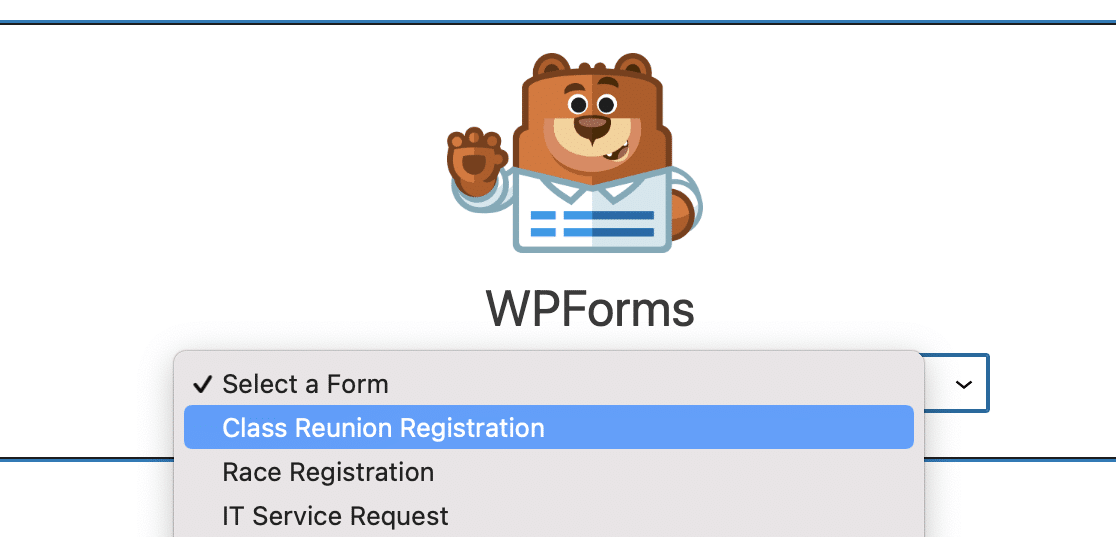
A continuación, haga clic en Vista previa para ver el formulario de inscripción a la reunión de la clase tal y como aparecerá en su sitio web. Cuando estés satisfecho con su aspecto, pulsa el botón Publicar y tu formulario se publicará en Internet.
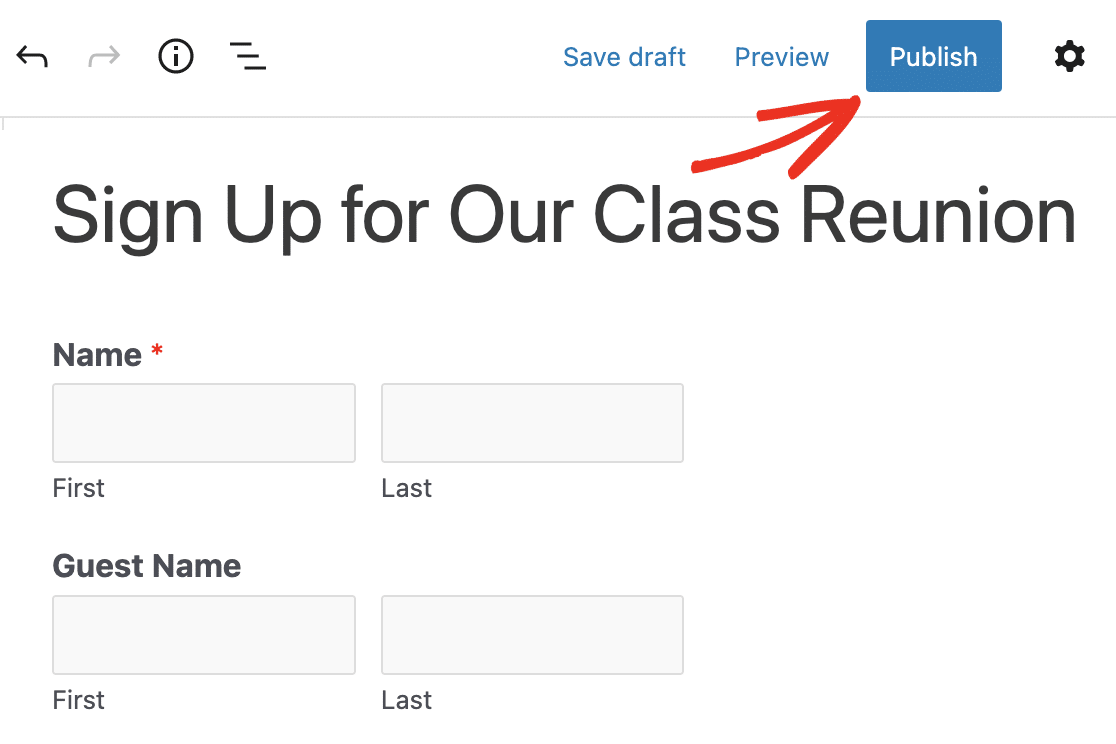
Puede ver fácilmente las entradas de su formulario de registro una vez enviadas. Para ello, consulte nuestra guía completa sobre los formularios de inscripción. WPForms hace que sea fácil ver, buscar, filtrar, imprimir y eliminar cualquier entrada del formulario de registro, haciendo que la planificación de su reunión de clase sea mucho más fácil.
Más preguntas sobre las inscripciones a las reuniones de promoción
¿Cómo puedo animar a más compañeros a inscribirse por Internet?
Elimine los campos innecesarios para que el formulario sea fácil y sencillo de rellenar. También puede animar a más personas a registrarse ofreciendo descuentos por inscripción anticipada, que pueden gestionarse fácilmente con el complemento WPForms Coupons. Si dispone de una lista de correo electrónico de las personas a las que está invitando, el envío de correos electrónicos recordatorios también es una forma útil de impulsar las inscripciones.
¿Qué tipo de confirmación deben recibir los inscritos tras enviar el formulario?
Puede enviar una confirmación por correo electrónico a los inscritos para darles un toque más personal. Las notificaciones automatizadas de WPForms se pueden editar fácilmente, así que siéntase libre de escribir un mensaje que resuene con sus compañeros. Además, puede mostrar un mensaje de confirmación o redirigir al inscrito a una página separada. Esta es una gran oportunidad en la que puede añadir fotos memorables a la página para conseguir que sus compañeros de clase se emocionen por la reunión.
¿Qué información debo recoger en el formulario de inscripción de una reunión de antiguos alumnos?
Un formulario de inscripción que no tiene por qué ser complicado. Simplifíquelo con campos esenciales para recopilar datos de contacto, así como campos de pago si su evento requiere pagos en línea por parte de los inscritos. También puedes añadir campos de cupón para ofrecer descuentos y aumentar la participación en un evento de reunión espectacular.
A continuación, cree formularios multipágina con facilidad
Ahora ya sabes exactamente cómo crear un formulario de inscripción online para una reunión de clase en tu sitio web WordPress. Si quieres evitar que tu formulario de reunión sea demasiado largo, consulta nuestro tutorial sobre cómo crear un formulario de varios pasos en WordPress.
Si buscas un método rápido para gestionar la información de los alumnos y facilitar la comunicación entre profesores y padres, consulta también esta guía para crear una lista de clase en WordPress.
Cree ahora el formulario de inscripción para su reunión de clase
¿Listo para crear tu formulario? Empieza hoy mismo con el plugin más sencillo para crear formularios en WordPress. WPForms Pro incluye un montón de plantillas gratuitas y ofrece una garantía de devolución de dinero de 14 días.
Si este artículo te ha ayudado, síguenos en Facebook y Twitter para más tutoriales y guías gratuitas sobre WordPress.

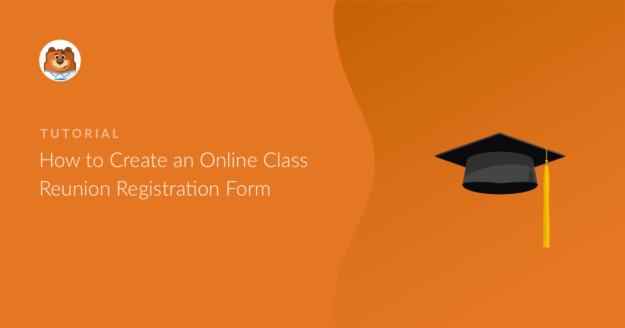


¿Hay que pagar una tasa por cada inscripción?
¡Hola Elsie! Si te preguntas si nuestro plugin cobrará por procesar los registros en tus formularios, no, no lo hacemos 🙂 .
Sin embargo, si quieres cobrar a tus usuarios por registrarse, puedes hacerlo utilizando algunos de nuestros complementos de procesamiento de pagos (que están disponibles con el nivel Pro o licencias superiores). En caso de que esté interesado, por favor vea estos artículos sobre cómo utilizar el procesamiento de pagos por Stripe o PayPal.
Espero que esto te ayude a aclararte 🙂 Si tienes más preguntas al respecto, ponte en contacto con nosotros si tienes una suscripción activa. Si no la tienes, no dudes en dejarnos alguna pregunta en nuestros foros de soporte.